签到家是一款非常实用的全功能管理工具,尤其适合中小企业举办活动、培训或展览。它支持多种签到方式,比如二维码、条形码和手机号,还能轻松批量导入名单,导出数据也很方便。最让我觉得贴心的是它的灵活设定,可以自由调整签到时间和地点,完全不用担心现场混乱。软件界面也做了全新改版,操作起来更直观,而且模板可以重复使用,节省了不少时间。另外,它还支持现场互动功能,比如抽奖和签到墙,让活动更有意思。最近更新后,微信扫码报名和签到流程优化了很多,用起来更加顺畅,稳定性也有提升。总的来说,这款工具对活动策划者来说是个不错的选择,值得一试!
签到家是一款非常好用的全功能管理工具,软件拥有多样化的签到方式,二维码、条形码和手机号,支持单人和批量签到。其中灵活的签到途径,让组织者和参与者都可以自主扫码签到,而且还支持批量导入签到名单,而导出模板包含头像,问答,以及需购买报表服务体验。另外,签到家还可以自由设定签到时间段与地点,它将创新性,敏捷化、效率为一体,帮助用户轻松创建活动、添加参与人员。并且软件签到的方式可以灵活控制活动参与者,适合为中小企业会展、培训、酒店场地等。软件具有活动创建、线上票务验证、活动专业管理、活动推广等功能,它为组织者提供专业化服务的同时,也为组织者带来人性化,高效的活动管理体验。需要的朋友不妨下载使用!
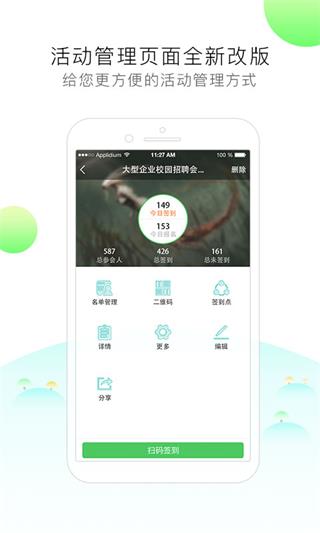
软件特色
1、活动管理页面全新改版,给你更方便更快捷的活动管理方式;
2、一次创建活动永久使用该模板,还有更多模板任你随意使用;
3、自由设定签到时间段与地点,没有严格的规定无法有效管理;
4、多种签到方法,多样二维码图案,不会感到厌烦的签到模式;
5、微信、微博、贴吧、博客等各种分享方法任选;
签到家app功能介绍
1、多样化的签到方式,二维码、条形码和手机号,支持单人和批量签到。
2、灵活的签到途径,组织者和参与者都可以自主扫码签到,导入,签到等功能免费使用。
3、支持现场抽取,派奖,签到墙,助你更好策划现场互动。
4、支持批量导入签到名单,导出,适合多个场景。
5、灵活发送邀请函,可自定义签名,再结合主动报名,让活动组织更加轻松。
6、后期丰富的统计报表服务,对活动整体总结更加便利。
7、用户信息保密至上,可登陆后台下载并签订信息保密协议。
签到家怎么用
一、怎么生成二维码
1、打开软件,点击软件下方的【首页】功能按钮,进入软件首页。

2、进入首页后,点击我们想要生成二维的活动。
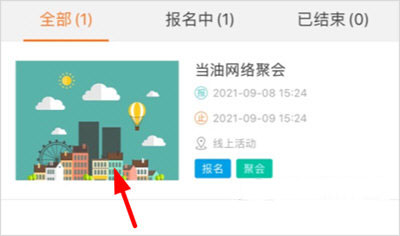
3、然后,在新的页面中,点击【二维码】功能,即可生成。

二、怎么签到
1、打开软件,在软件首页中,找到我们想要签到的活动,点击进入活动页面。

2、进入活动页面后,点击屏幕下方的【扫码签到】按钮,点击即可签到了。

更新日志
v2022.12.11版本
优化CDN存储,加速活动访问
提高服务的性能,包括稳定性,反应速度
针对最常用的微信扫码报名和签到流程细致的优化,使用流程更加合理流畅
修复一些其他BUG





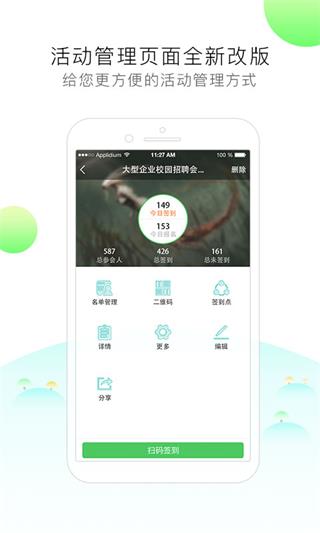

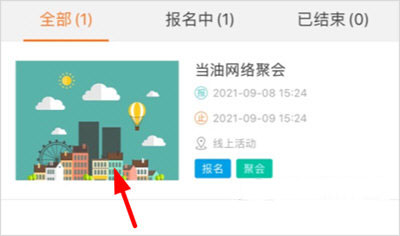



点击星星用来评分